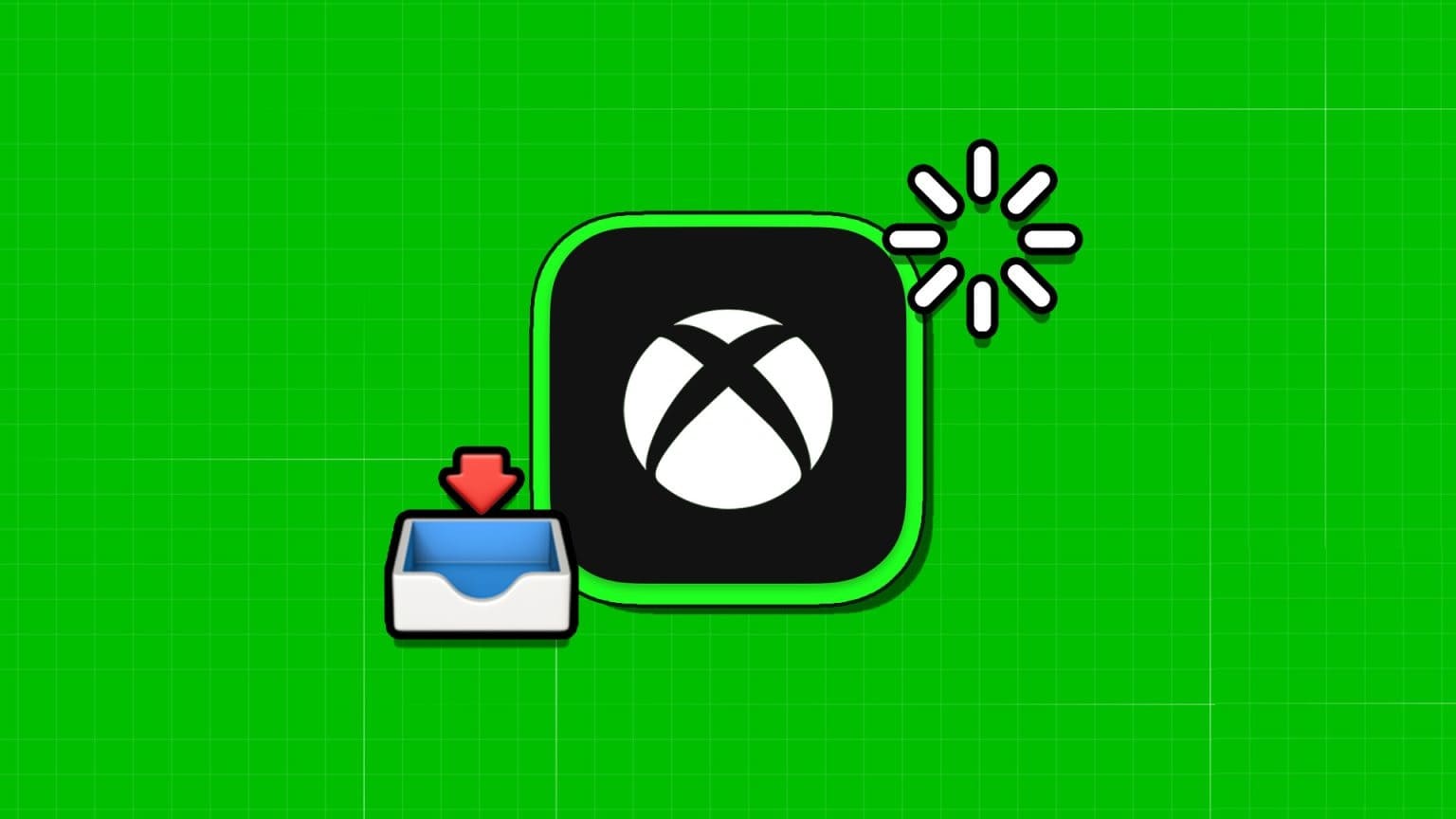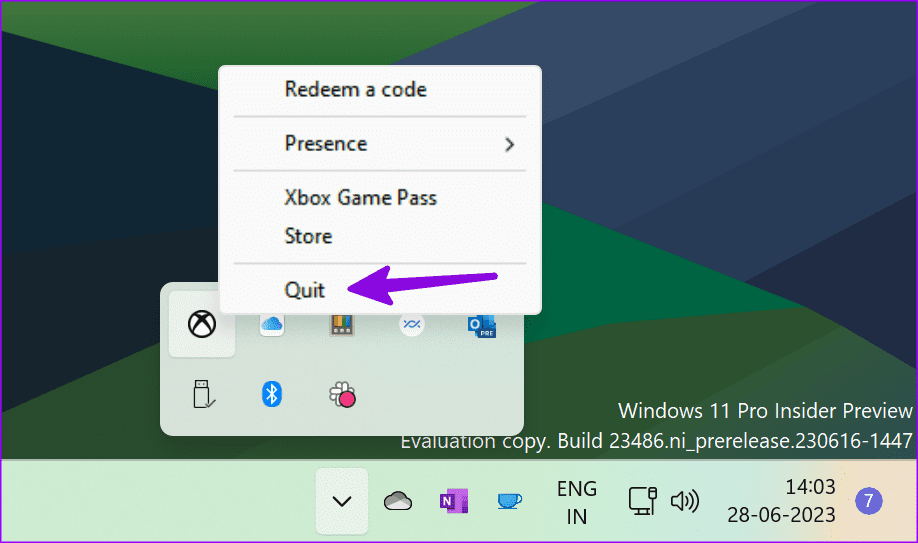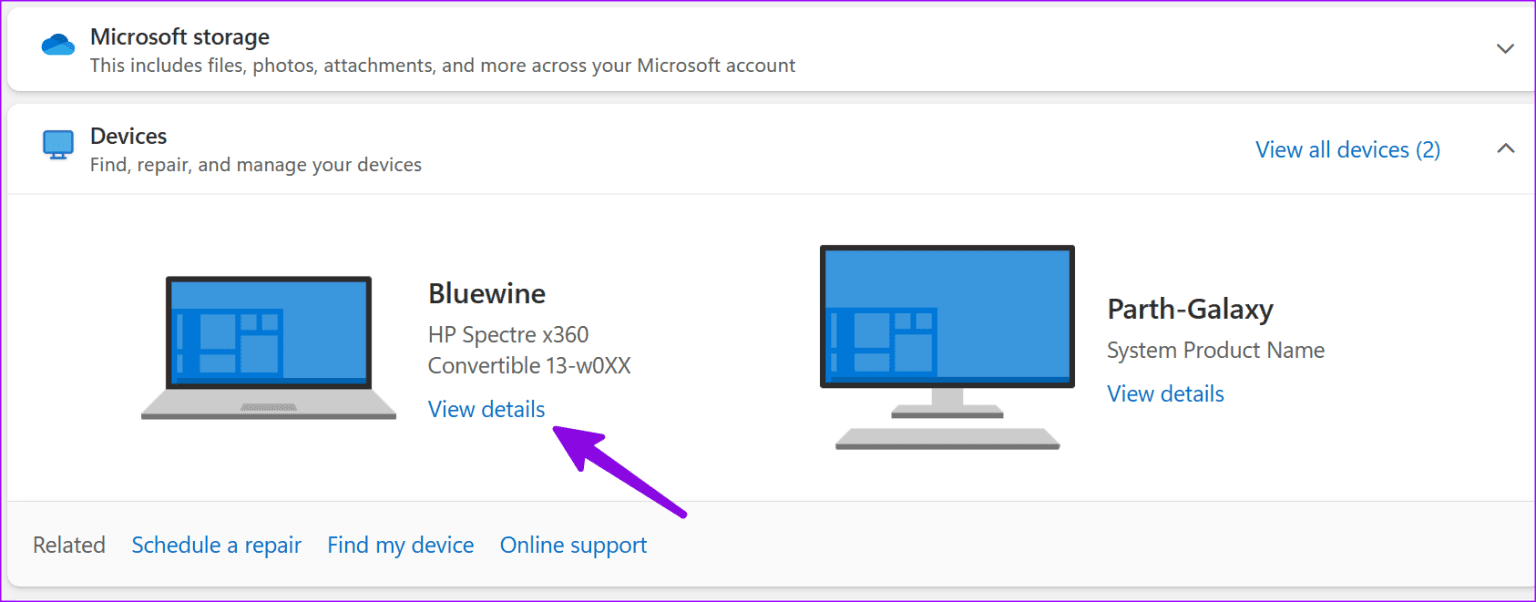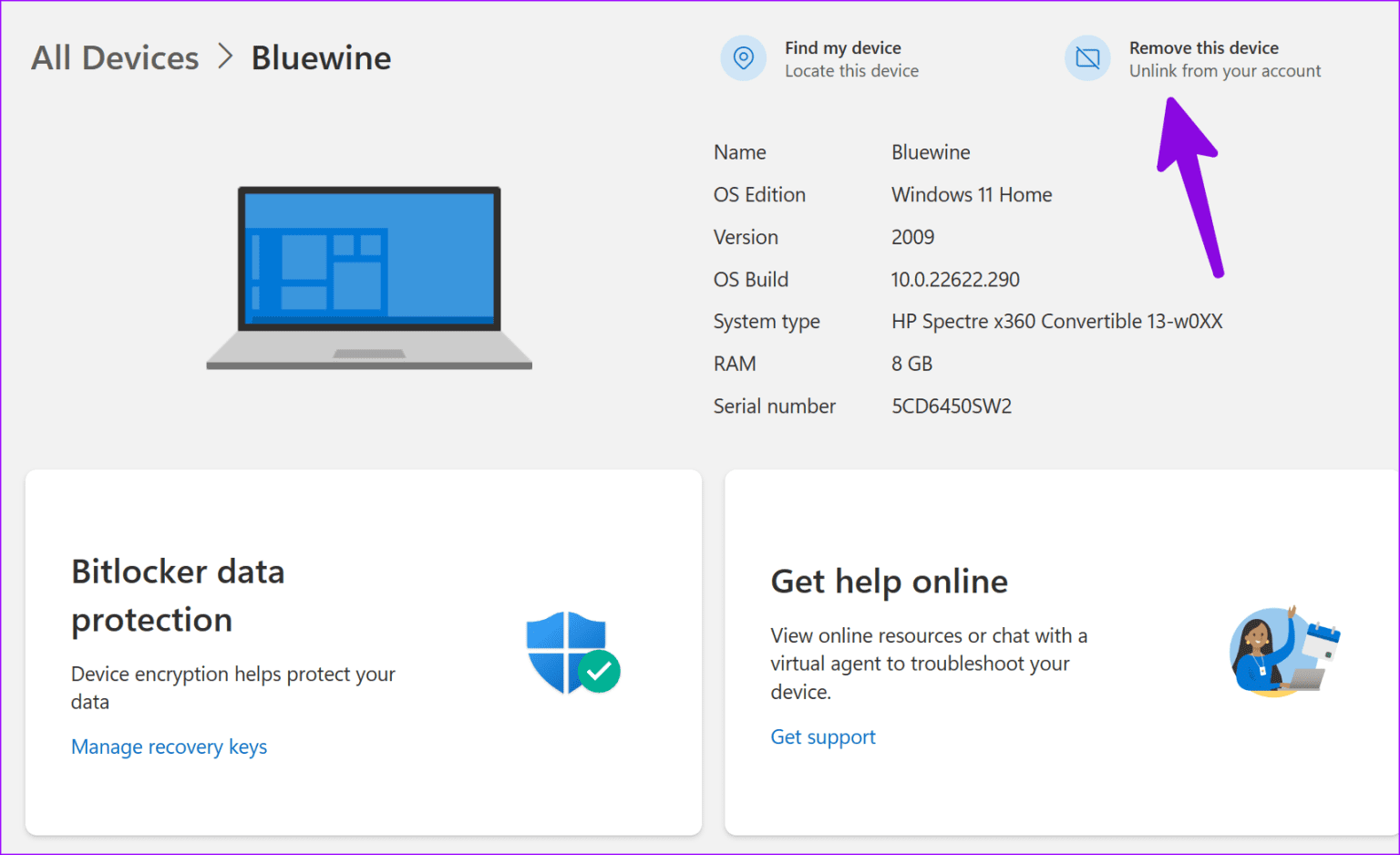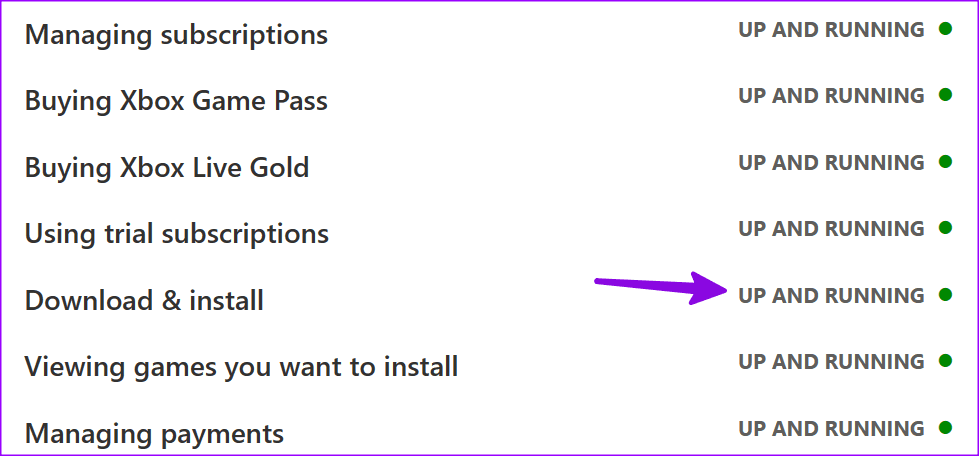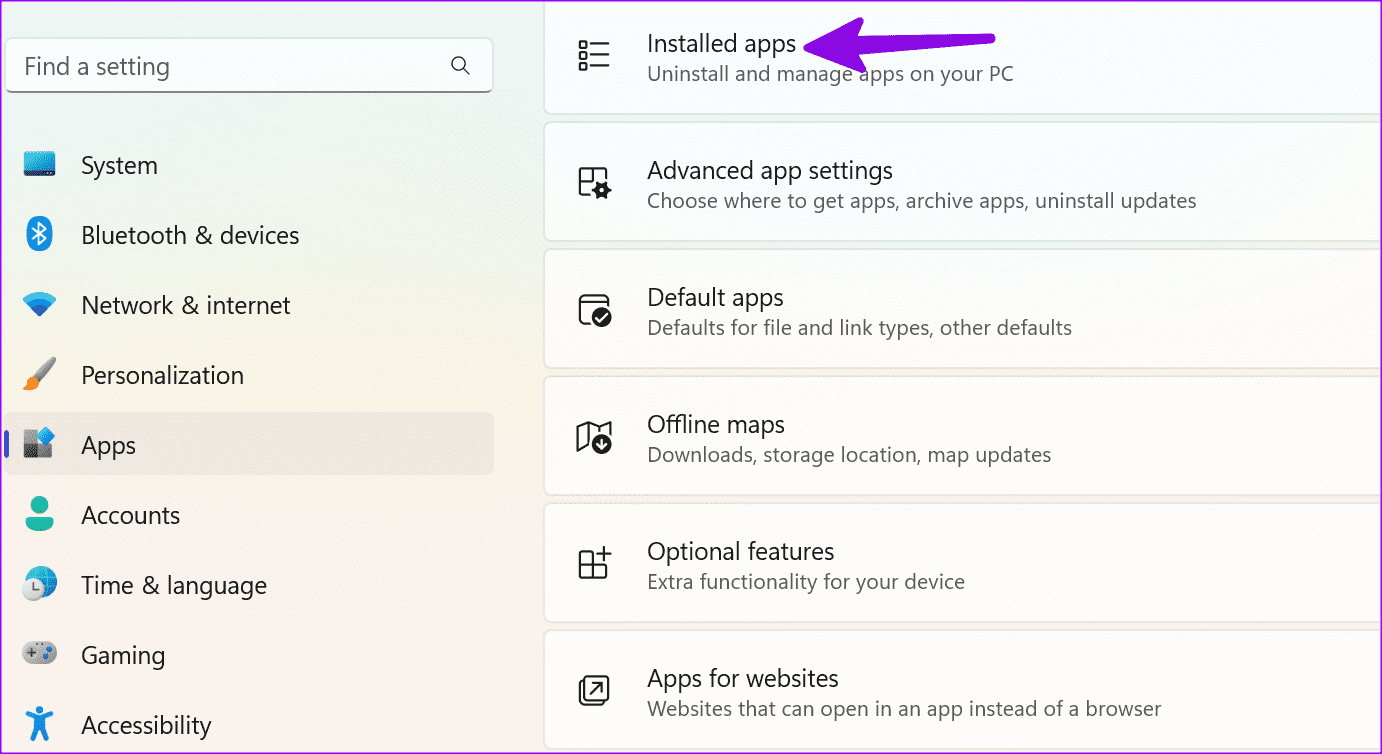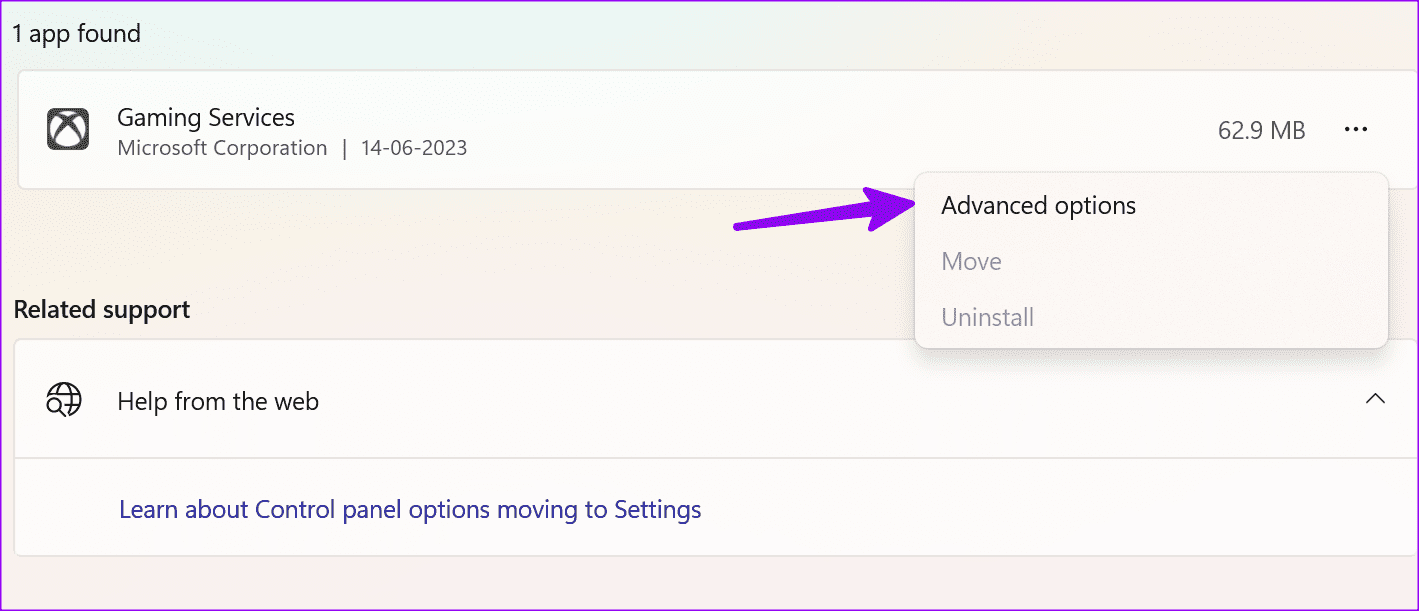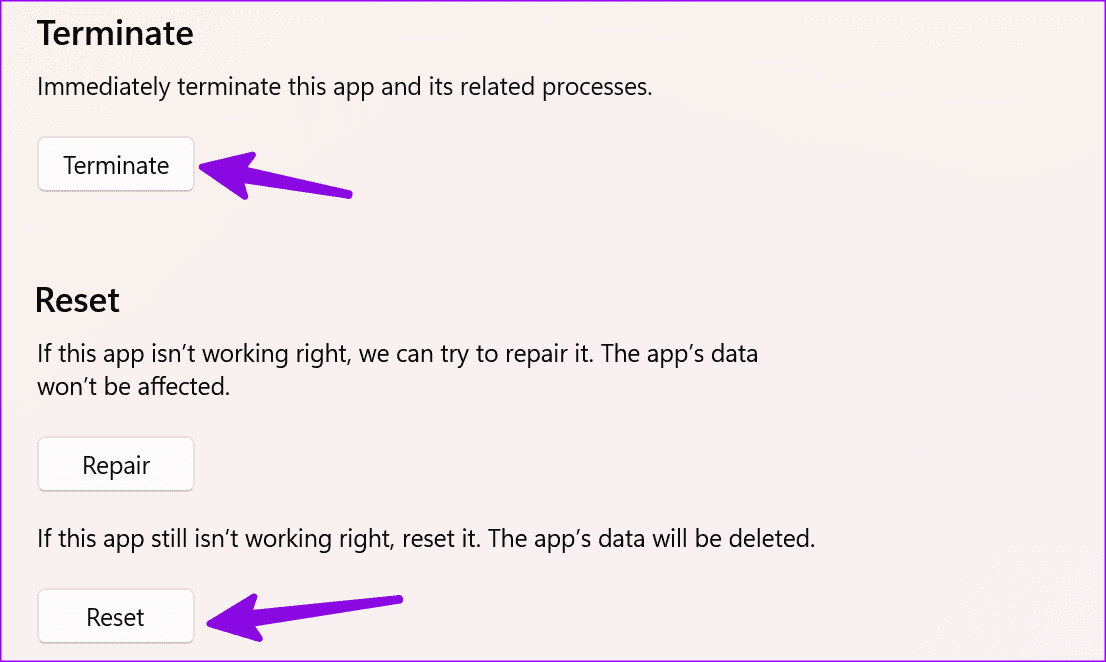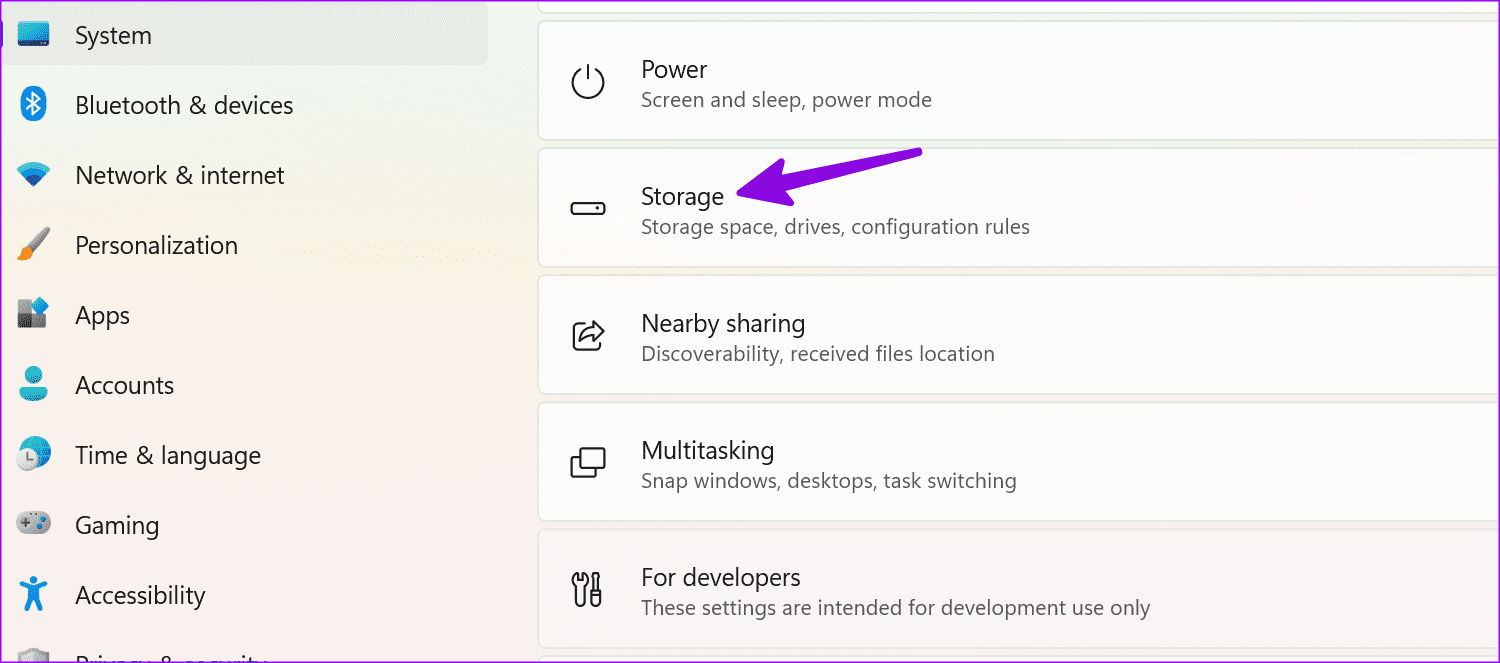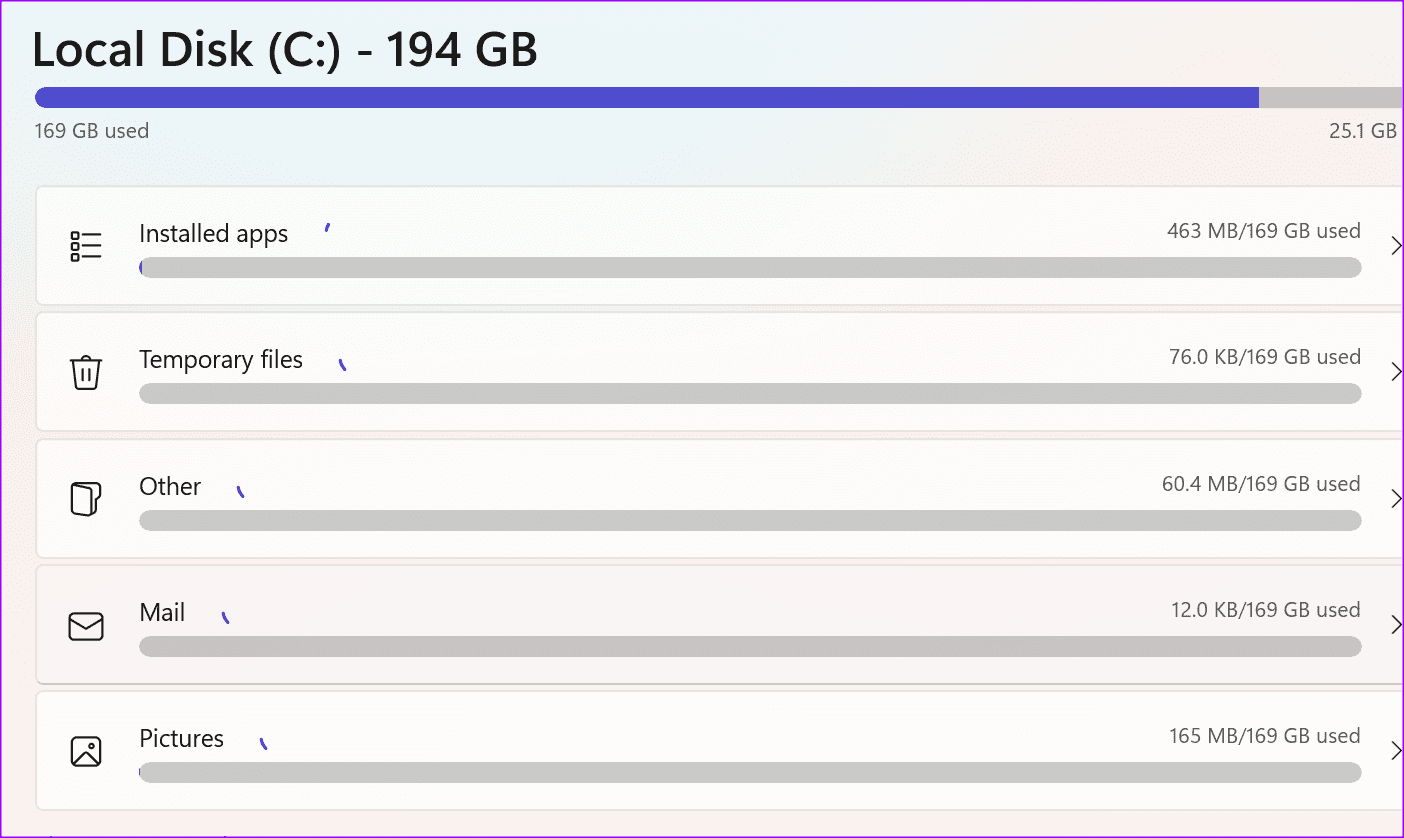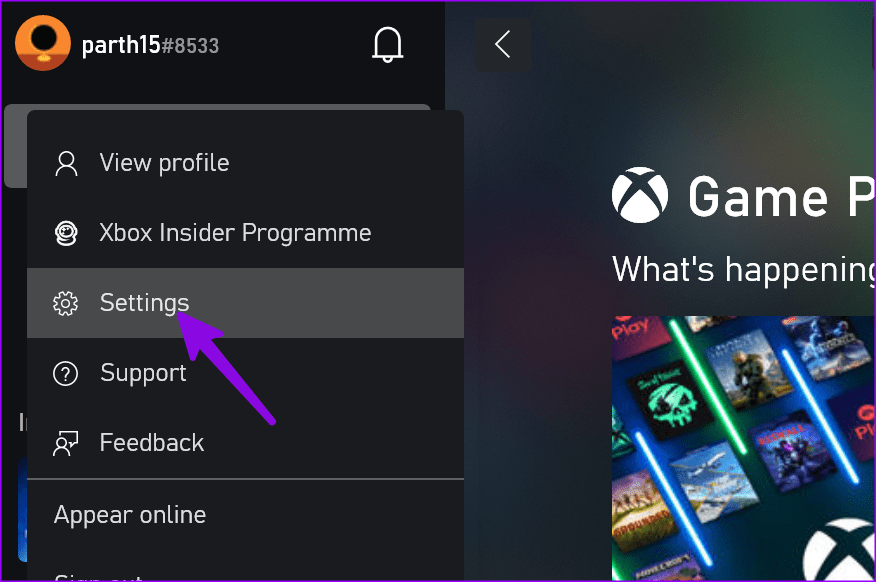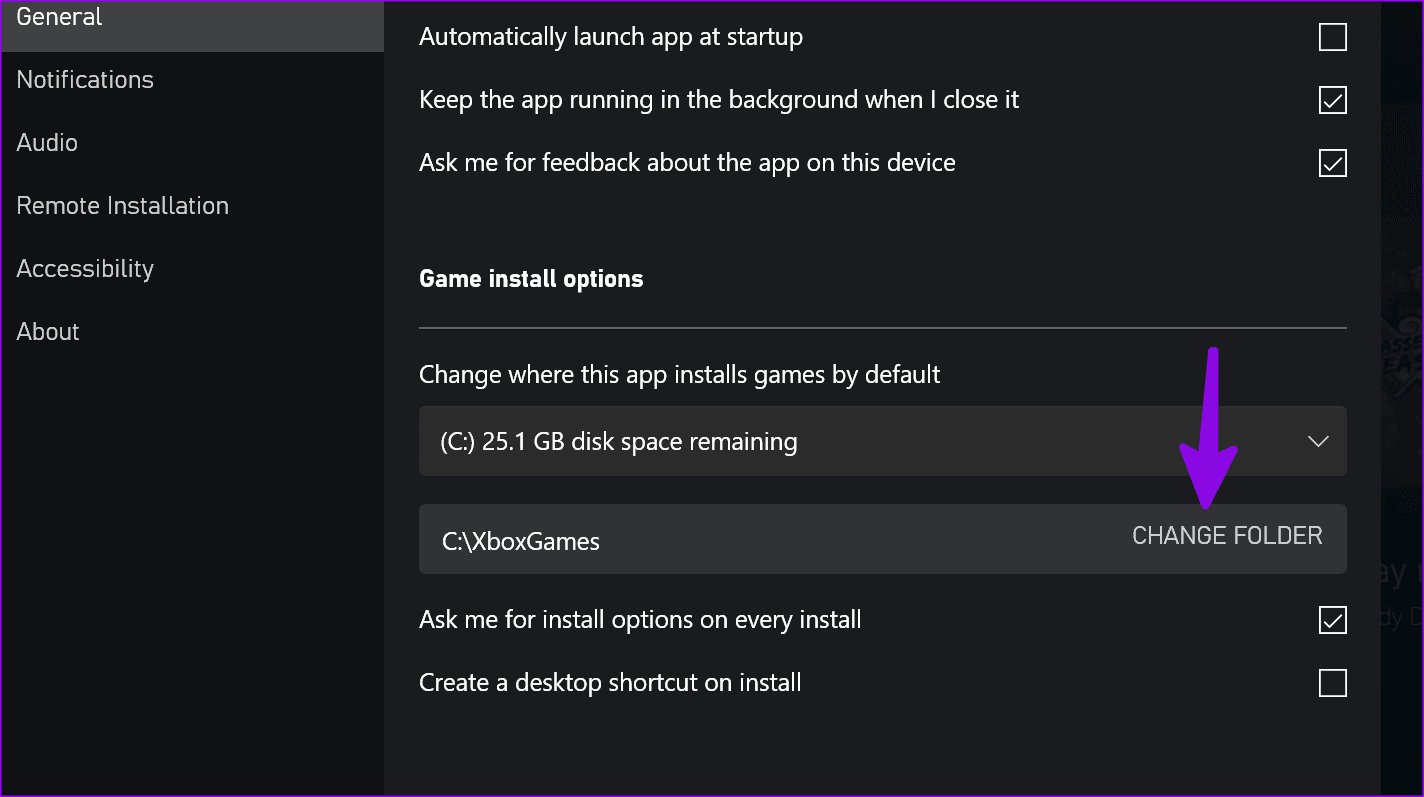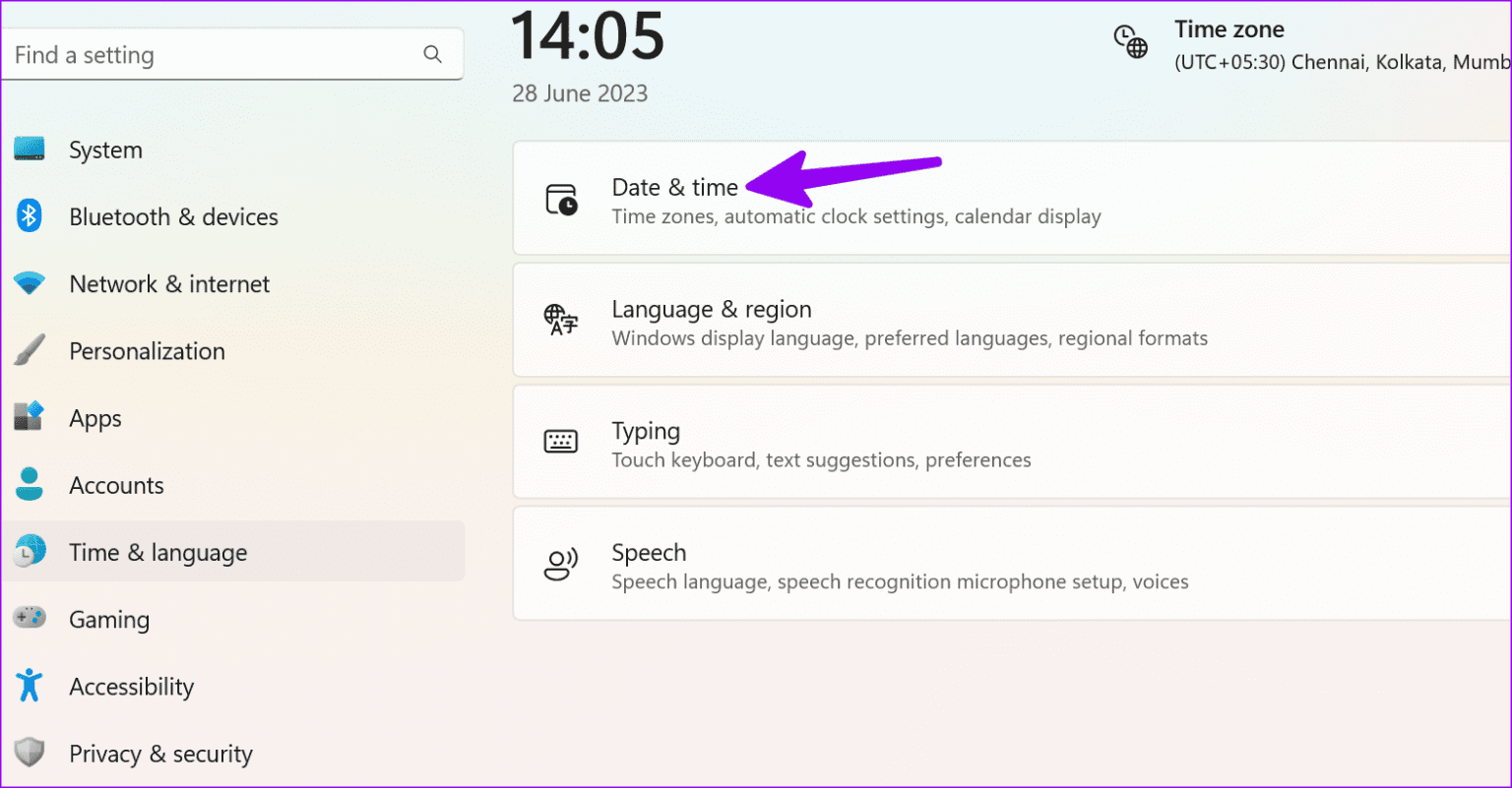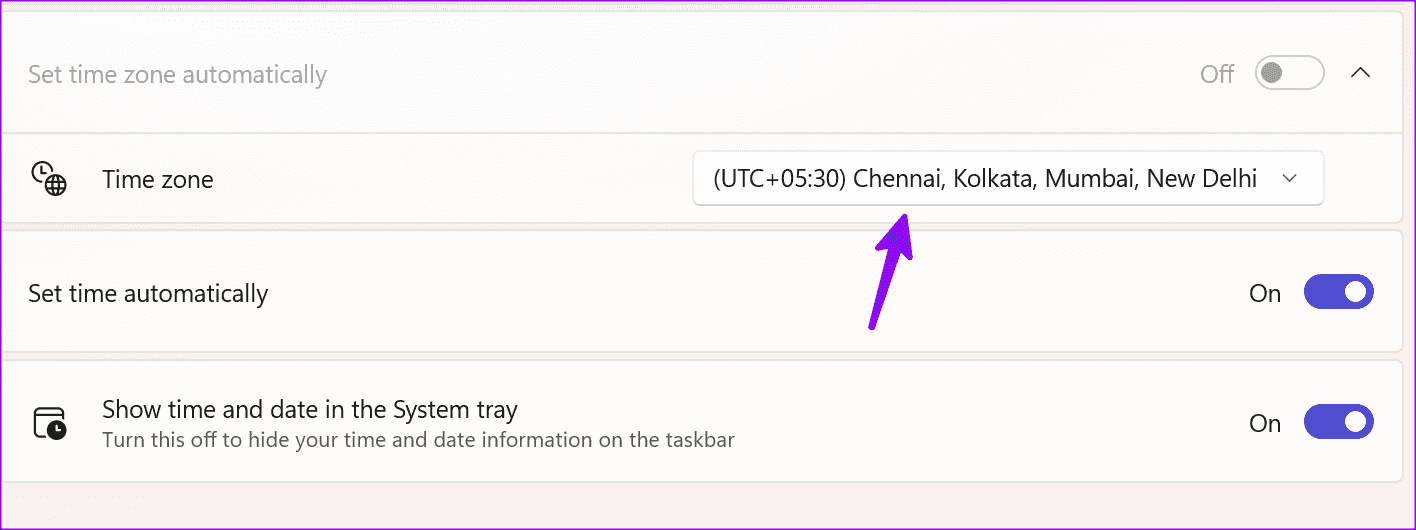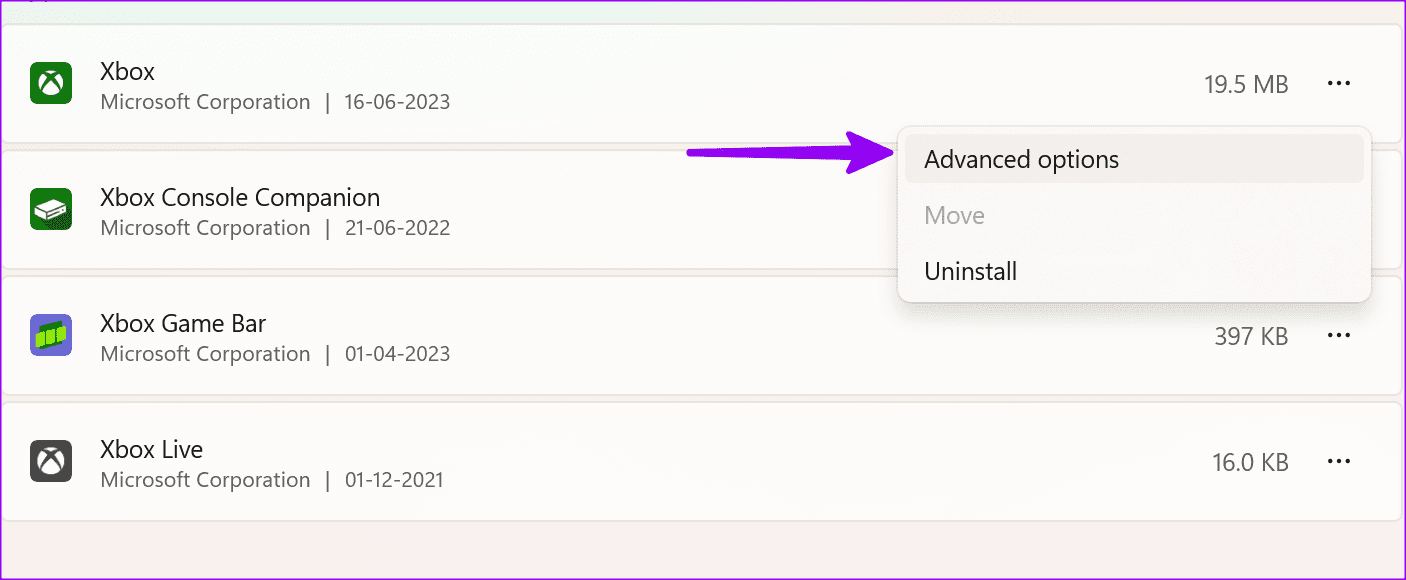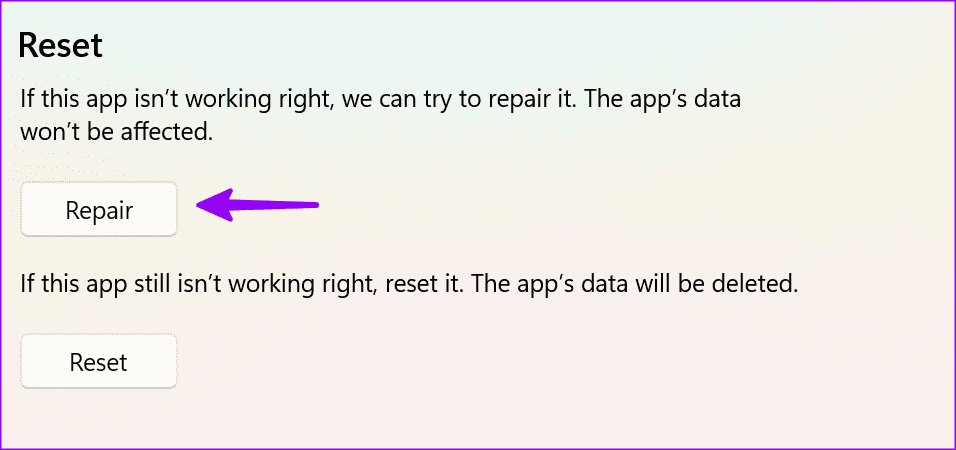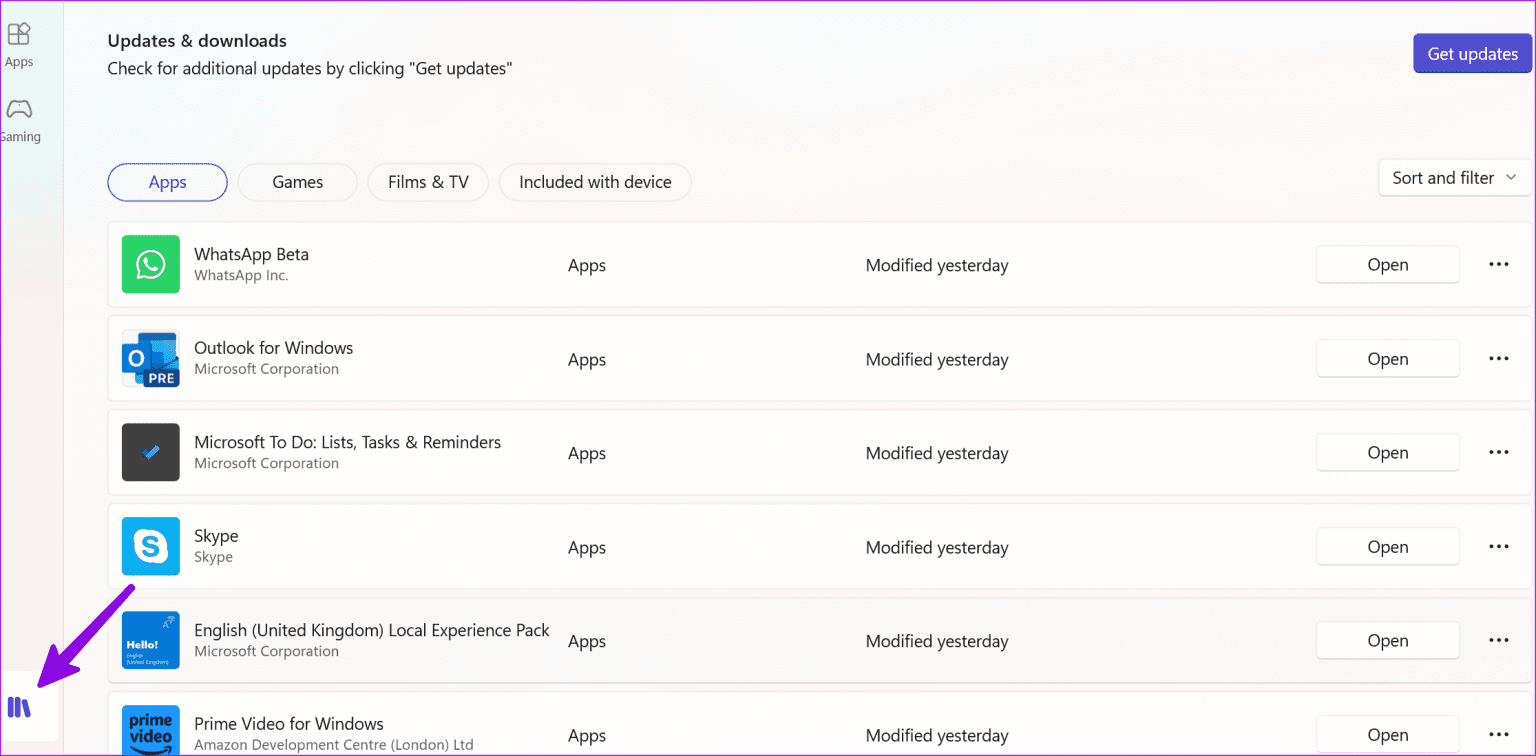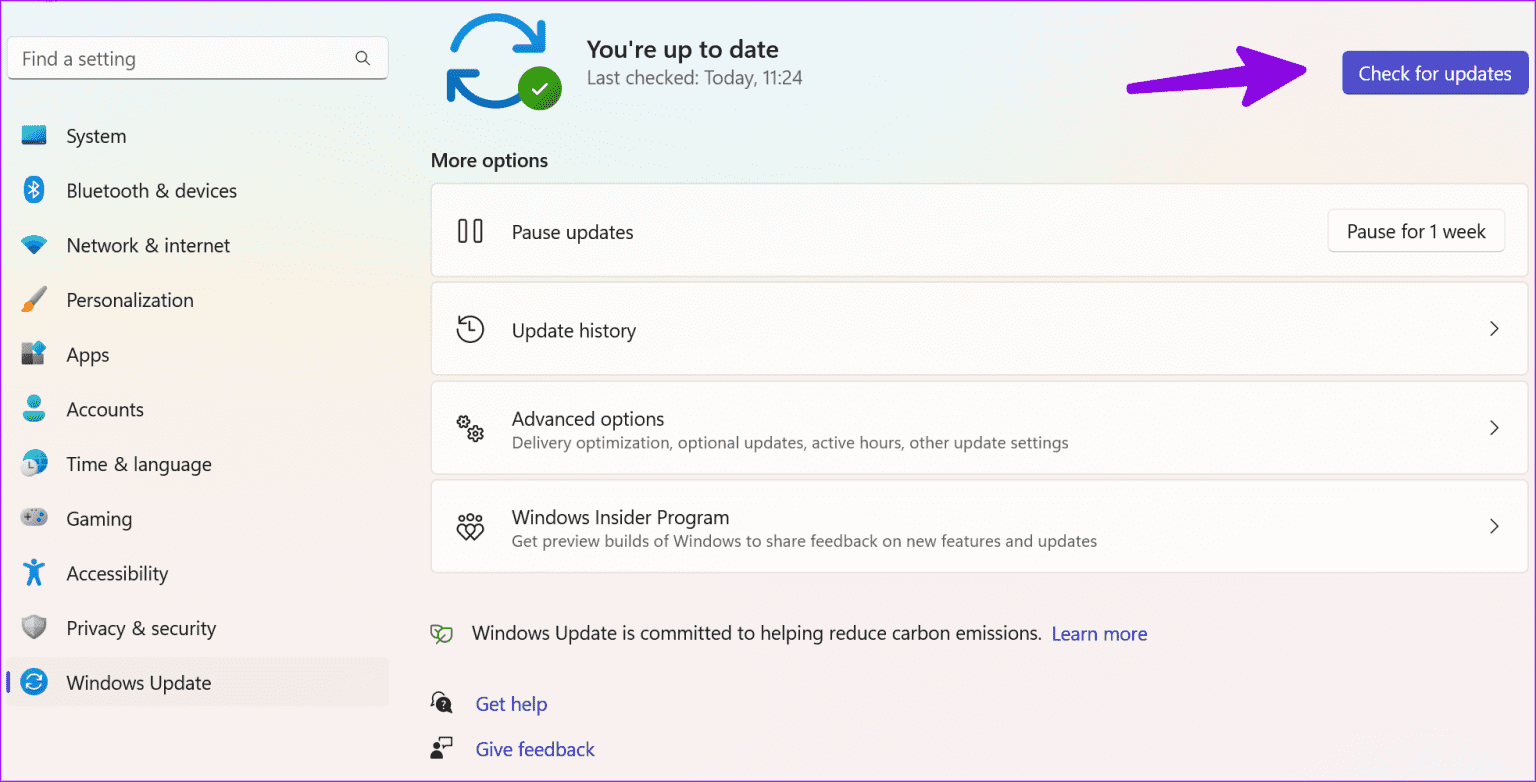Windows에서 멈춘 Xbox 게임 설치 문제를 해결하는 10가지 방법
Microsoft PC Game Pass는 의심할 여지 없이 최고의 게임 거래 중 하나입니다. 이 회사는 좋아하는 게임을 다운로드, 업데이트 및 관리할 수 있는 Windows용 Xbox 앱을 제공합니다. 빈번한 Microsoft 업데이트 이후에도 Windows에서 Xbox 환경에 오류가 완전히 없는 것은 아닙니다. 많은 사람들이 불평했다 Xbox 앱이 열리지 않음 , 알림이 작동하지 않음, 게임이 Windows에 설치되지 않음.
진행률이 0% 또는 100%인 Xbox 게임을 설치하고 Windows에서 좋아하는 타이틀을 업데이트하거나 다운로드할 수 없다고 상상해 보십시오. 여러 요인이 PC에 Xbox 게임을 설치하는 데 영향을 미칠 수 있습니다. 다음은 Windows에서 Xbox 앱 게임 설치 중단 문제를 해결하기 위한 최고의 팁입니다.
1. XBOX 앱을 다시 시작합니다.
Xbox 앱을 완전히 닫고 앱 설치를 다시 시도할 수 있습니다. 메뉴 표시줄에서 X를 누르기만 하면 Windows의 Xbox 앱이 닫히지 않습니다. 서비스는 여전히 백그라운드에서 실행 중입니다. 응용 프로그램을 종료하려면 작업 표시줄에서 위쪽 화살표 아이콘을 누르고 Xbox를 마우스 오른쪽 버튼으로 클릭해야 합니다.
Xbox를 켜고 게임을 다시 설치해 보십시오.
2. 기기 한도 확인
Microsoft Store에서는 Microsoft 계정으로 최대 10개의 장치에 동시에 액세스할 수 있습니다. 한도를 초과한 경우 이전 Windows 장치에서 Microsoft 계정을 제거해야 합니다.
단계1 : 방문 Microsoft 계정 웹에서 계정 세부 정보로 로그인하십시오.
단계2 : 장치 확장 및 선택 세부 정보보기 제거하려는 장치 아래
3단계: 딸깍 하는 소리 "이 장치 제거" 계정을 연결 해제합니다.
3. 네트워크 연결 확인
컴퓨터의 대략적인 네트워크 연결로 인해 Xbox 게임 설치가 0%에서 중단될 수 있습니다. Wi-Fi 또는 고속 이더넷 네트워크에 연결하고 다시 시도해야 합니다. 전용 가이드를 확인하세요 Wi-Fi가 Windows에서 작동하지 않는 경우.
4. XBOX 네트워크 연결이 끊어졌는지 확인
서버 측의 주요 중단은 "Xbox 게임이 PC용으로 설치되지 않음" 문제의 실제 원인일 수도 있습니다. 아래 링크를 방문하여 Xbox의 상태를 확인할 수 있습니다. 스토어 및 구독을 확장하고 서비스 다운로드 및 설치 옆에 "실행 중"이라고 표시되어 있는지 확인합니다.
새로운 유명 타이틀이 Xbox에 도착할 때까지 며칠을 기다려야 합니다. 이러한 게임은 출시일에 전례 없는 수요를 받고 초기에 설치하는 데 문제가 발생할 수 있습니다.
5. 게임 서비스 재시작
Windows 게임 서비스는 원활한 게임 경험을 제공하기 위한 Xbox 앱의 일부입니다. Windows의 Xbox 앱에서 게임을 설치하는 문제를 해결하기 위해 초기화할 수 있습니다.
단계1 : Windows + I 키보드 단축키를 눌러 설정을 열고 아래의 설치된 앱으로 이동합니다. 응용 프로그램 목록입니다.
단계2 : 게임 서비스로 스크롤하고 그 옆에 있는 세 개의 수평 점 메뉴를 누릅니다. 열려 있는 고급 옵션.
3단계: 딸깍 하는 소리 종결. 문제 없이 컴퓨터를 재부팅하고 Xbox에서 게임을 설치하세요.
여전히 문제가 있는 경우 동일한 메뉴에서 게임 서비스를 재설정해 보십시오.
6. Windows 저장 공간 확인
컴퓨터에 저장 공간이 부족하면 Windows PC에 Xbox 게임 설치가 중단될 수 있습니다.
단계1 : 이동 윈도우 설정 키보드 단축키를 누르면 윈도우 + 나.
단계2 : 퍄퍄퍄 저장 그리고 체크 아웃 C 드라이브 공간:
이미 드라이브 공간이 부족한 경우 가이드를 읽어보세요. Windows에서 저장 공간을 확보하는 데 전념합니다.
7. XBOX 게임 설치 드라이브 확인
외부 드라이브 또는 위치에 Xbox 게임을 설치하려고 합니까? 기본 위치인 C:\XboxGames로 돌아가서 다시 시도해야 합니다.
1 단계: 앱 열기 X 박스 그리고 왼쪽 상단에 있는 프로필을 클릭합니다. 가다 설정용.
단계2 : 연도를 선택하고 검색 게임 설치 옵션. 폴더 변경을 탭하고 설정 C: / 엑스박스게임즈 게임 및 관련 파일을 저장하기 위한 기본 폴더.
앱을 닫고 문제 없이 Xbox에서 앱을 설치해 봅니다.
8. 시간대 확인
잘못된 날짜 및 시간 설정으로 인해 PC에서 Xbox 게임 설치가 중지될 수도 있습니다.
단계1 : 클릭 윈도우 + I 애플리케이션을 여는 키보드 단축키 설정 훠궈 시간과 언어. 메뉴 열기 날짜와 시간.
단계2 : 퍄퍄퍄 시간대 귀하의 위치에 따라 관련이 있습니다.
9. 컴퓨터에서 XBOX 애플리케이션 복구
Xbox 앱이 Windows에서 작동하는 경우 설정에서 수정하세요. 일반적인 Xbox 문제를 해결하는 효과적인 방법 중 하나입니다.
단계1 : Windows 설정에서 설치된 앱을 엽니다(위의 단계 확인).
단계2 : 메뉴 클릭 Xbox 옆에 있는 세 개의 점 그리고 열다 고급 옵션.
3단계: 복구를 클릭하고 이동하십시오. 지침 화면에 나타나는 것.
10. XBOX 및 WINDOWS 업데이트
오래된 Xbox 및 Windows 앱은 앱에서 게임을 설치하는 데 문제를 일으킬 수 있습니다.
단계1 : Microsoft Store를 시작하고 사이드바에서 라이브러리로 이동합니다. 보류 중인 Xbox 업데이트를 컴퓨터에 설치합니다.
단계2 : 열다 윈도우 설정 훠궈 Windows Update를. 컴퓨터에 최신 Windows 업데이트를 다운로드하여 설치합니다.
Windows 설치가 완료되면 다음을 실행하십시오. X 박스 그리고 좋아하는 타이틀을 빠르게 설치하세요.
전문가처럼 XBOX 게임 관리
PC에서 Windows Insider를 실행 중인 경우 많은 Xbox 타이틀과 호환되지 않을 수 있습니다. Microsoft 가이드를 읽을 수 있습니다. Windows 참가자 프로그램을 종료합니다. 어떤 트릭이 효과가 있었나요? 의견에 결과를 공유하십시오.